在Excel中因为录入的数据不同一个表格因此对比起来有难度,这个时候就需要用到一些技巧来完成对比数据的任务了。下面是由学习啦小编分享的excel2007 表格数据对比的方法,供大家阅读、学习。
excel2007 表格数据对比的方法:
Sheet1中包含了一份数据清单A,sheet2中包含了一份数据清单B,要取得两份清单共有的数据记录(交集),也就是要找到两份清单中的相同部分。
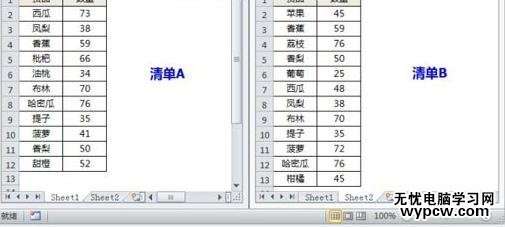
对比数据步骤1:选中第一份数据清单所在的数据区域,在功能区上依次单击【数据】——【高级】(2003版本中菜单操作为【数据】——【筛选】——【高级筛选】),出现【高级筛选】对话框。
对比数据步骤2:在对话框中,筛选【方式】可以根据需求选取,例如这里选择“将筛选结果复制到其他位置”;【列表区域】就是之前所选中的第一份数据清单A所在的单元格区域;【条件区域】则选取另外那份清单B所在的单元格区域。如下图所示:
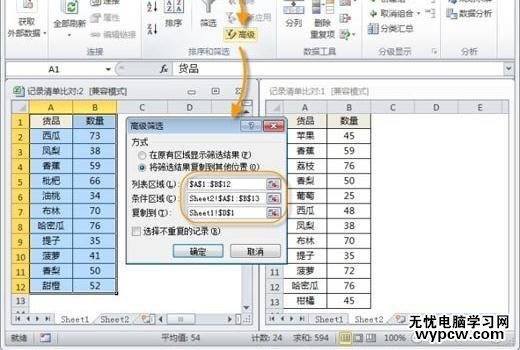
对比数据步骤3:点击【确定】按钮后,就可以直接得到两份清单的交集部分,效果如下图。其中两个清单中虽然都有【西瓜】和【菠萝】,但是由于数量不一致,所以没有作为相同记录被提取出来。

对比数据步骤4:这个操作的原理,就是利用了高级筛选功能对于匹配指定条件的记录进行筛选的功能,把两张表中的任意一张作为条件区域,在另外一张表中就能筛选出与之相匹配的记录,忽略掉其他不相关的记录。
对比数据步骤5:需要注意的是,使用高级筛选的时候务必注意两个清单的标题行要保持一致(高级筛选中作为条件区域的前提),并且在选取【列表区域】和【条件区域】的时候都要把标题行的范围包含在其中。
看了excel2007 表格数据对比的方法还看了:
1.Excel怎么进行多表格数据对比查看
2.Excel2007怎么制作预测和实际对比图
3.excel2个表格数据对比的教程
4.Excel2007表格怎么使用样式进行数据汇总
5.15个技巧玩转excel2007
6.对比excel的表格时怎么辨别不同的数据
7.教你Excel中输入各类数据的方法和技巧
新闻热点
疑难解答